So beheben Sie das Absturzproblem von ntdll.dll unter Windows 11/10
Wenn das Windows-Betriebssystem zum ersten Mal auf Ihrem Computer installiert wird, wird die Datei ntdll.dll automatisch erstellt. Grundsätzlich ist ntdll.dll eine Datei, die mit dem Windows-Betriebssystem verknüpft ist und sich im Verzeichnis Windows System32 befindet. Wenn Sie die Eigenschaften dieser Datei sehen, lautet ihre Dateibeschreibung NT Layer DLL, die alle wichtigen NT-Kernelfunktionen enthält, die für den ordnungsgemäßen Betrieb des Windows-Betriebssystems erforderlich sind. Die Datei wird die meiste Zeit im Hintergrund ausgeführt, kann jedoch manchmal abstürzen oder Vorgänge nicht ordnungsgemäß ausführen. Dies geschieht normalerweise, wenn mehrere Anwendungen/Programme gleichzeitig versuchen, auf die Datei zuzugreifen.
Viele Windows-Benutzer berichteten, dass sie diesen Fehler beim Absturz der Datei ntdll.dll sahen, als die Programme, auf die sie zugegriffen hatten, ebenfalls abstürzten. Wenn dieses Problem mit dem Absturz von ntdll.dll auf einem Windows-PC auftritt, probieren Sie die unten aufgeführten Fehlerbehebungsmethoden aus, um zu prüfen, ob es Ihnen hilft, den Fehler auf Ihrem Computer zu beheben.
Methode 1 – Wiederherstellen der ntdll.dll-Datei
1 Klicken Sie auf diesen Link, um die DLL-Files-Website zu öffnen.
Suchen Sie hier nach Ihrer verlorenen DLL-Datei. Geben Sie ntdll.dll in das Suchfeld unten ein und klicken Sie auf DLL-Dateien suchen.
2. Klicken Sie in den angezeigten Suchergebnissen auf den Dateinamen 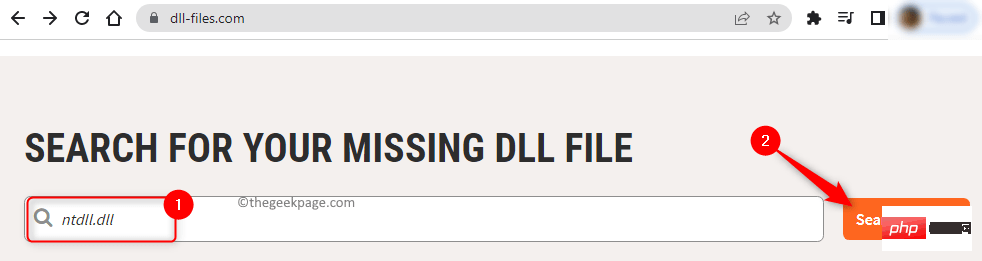 ntdll.dll
ntdll.dll
Auf dieser Seite sehen Sie die verfügbaren DLL-Dateiversionen. 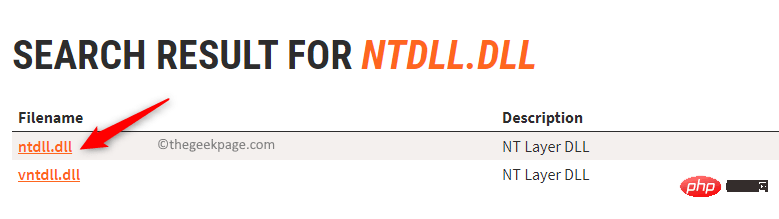
Herunterladen
“, um die erforderliche DLL-Datei auf Ihren PC herunterzuladen.
3, die Datei wird als Zip-Archiv heruntergeladen. 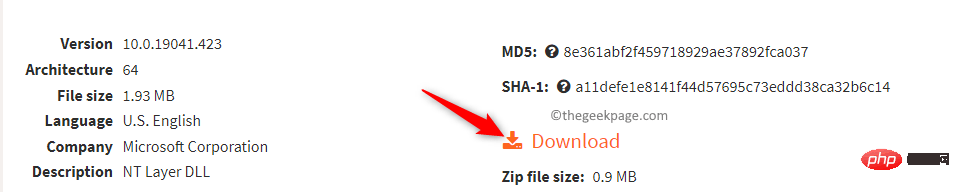
ntdll.dll
und fügen Sie sie in Ihr Systemverzeichnis ein.Auf 32-Bit-Versionen von Windows-Betriebssystemen platzieren Sie die Dateien in C:WindowsSystem32
Auf 64-Bit-Windows-Betriebssystemen platzieren Sie die 32-Bit-
DLL-Dateien inC:WindowsSysWOW64 und platzieren Sie 64 Die DLL-Datei wird in C:WindowsSystem32 abgelegt. 4. Drücken Sie nun Windows + R
, umAusführen zu öffnen. Geben Sie cmd
ein und drücken SieStrg + Umschalt + Eingabetaste, um die Eingabeaufforderung als Administrator zu öffnen.
Geben Sie in der Eingabeaufforderung den folgenden Befehl ein: 
regsvr32 ntdll.dll
5. Starten Sie Ihren Computer neu. Überprüfen Sie, ob Sie das Programm ohne das Absturzproblem der Datei ntdll.dll öffnen können.
Starten Sie Ihren Computer neu. Überprüfen Sie, ob Sie das Programm ohne das Absturzproblem der Datei ntdll.dll öffnen können.
Methode 2 – Suchen Sie nach ausstehenden Windows-Updates 1. Drücken Sie
Windows + R, um
Ausführen zu öffnen.Geben Sie ms-settings:windowsupdate ein und drücken Sie
Enter, um die Seite Windows Update-Einstellungen zu öffnen.
2. Klicken Sie auf dieser Seite auf die SchaltflächeNach Updates suchen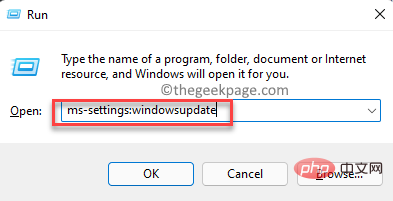 .
.
Windows beginnt mit der Suche nach Updates für die auf Ihrem PC installierte Windows-Version.
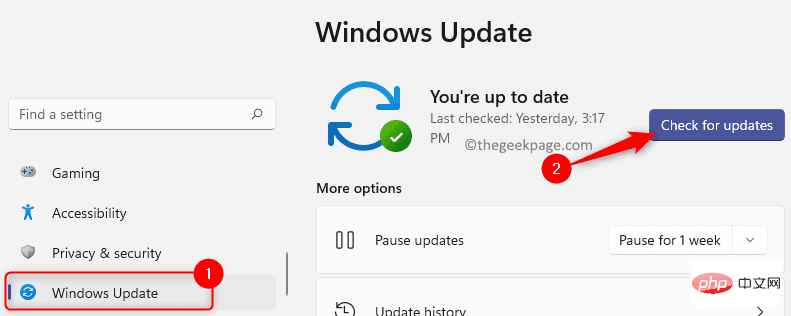 Wenn neue Updates verfügbar sind, werden diese heruntergeladen und installiert.
Wenn neue Updates verfügbar sind, werden diese heruntergeladen und installiert.
3. Nachdem das Windows-Update abgeschlossen ist
Starten Sie den Computer neu.Überprüfen Sie, ob Ihre Anwendung aufgrund eines Absturzfehlers ntdll.dll abstürzt. Methode 3 – Programmkompatibilitäts-Fehlerbehebung ausführen
1. Suchen Sie die Verknüpfung auf dem Desktop des
Problemprogramms, das abstürzt.
Klicken Sie mit der rechten Maustaste auf die Verknüpfung und wählen Sie
Eigenschaften.2. Gehen Sie im Fenster „
Eigenschaften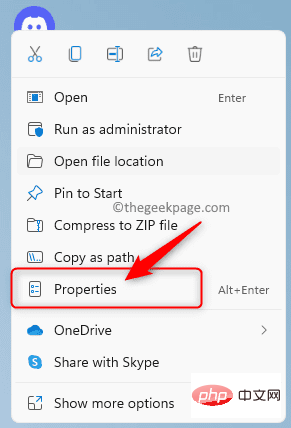 “ auf die Registerkarte „
“ auf die Registerkarte „
“. Klicken Sie hier auf die Schaltfläche Kompatibilitäts-Fehlerbehebung ausführen.
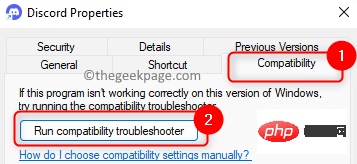
3. 这将打开程序兼容性疑难解答。
在这里,单击尝试推荐的设置以使用推荐的兼容性设置测试运行程序。
此故障排除过程完成后,检查问题是否已解决。
4. 如果问题仍然存在,请运行程序兼容性疑难解答,这次选择选项疑难解答程序。
此选项根据您遇到的问题选择兼容性设置。
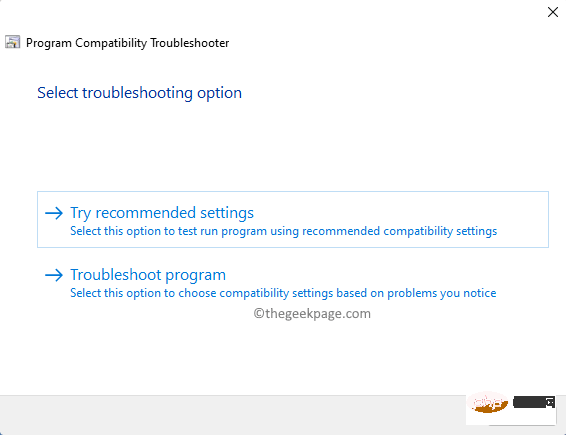
5. 如果上述步骤后问题仍然存在,请在程序的“属性”窗口中执行以下步骤。
- 选中以兼容模式运行此程序旁边的框,然后在下面的下拉列表中选择Windows 8或任何其他先前版本。检查这是否可以解决问题。
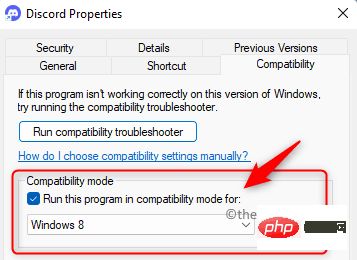
- 否则,请选中以管理员身份运行此程序旁边的框,并检查问题是否已解决。
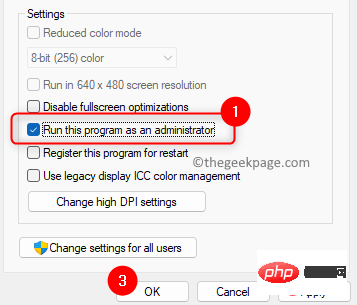
方法 4 – 运行 SFC 扫描和 DISM 工具
1. 使用Windows 和 R组合键打开运行对话框。
键入cmd并按Ctrl + Shift + Enter以管理员身份打开命令提示符。

当用户帐户控制提示时单击是。
2. 键入以下命令并按Enter运行 SFC 扫描
sfc /scannow
3. 等待扫描检查 Windows 系统文件是否损坏并修复它们。
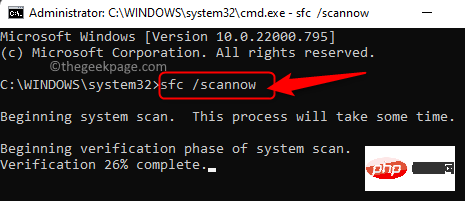
扫描完成后,检查问题是否已解决。
4. 如果问题仍然存在,则以管理员身份打开命令提示符并使用以下命令执行 DISM 扫描。
DISM /在线 /Cleanup-Image /RestoreHealth
5. DISM 工具检查 Windows 映像中的任何损坏并修复它们。
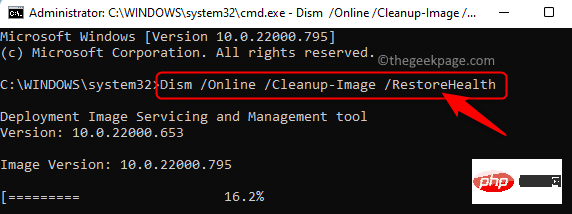
工具完成运行后,尝试运行有问题的程序并检查问题是否已解决。
方法 5 – 卸载并重新安装有问题的程序
1. 按Windows + X打开“开始”按钮上下文菜单。
在这里,选择选项Apps & Features。
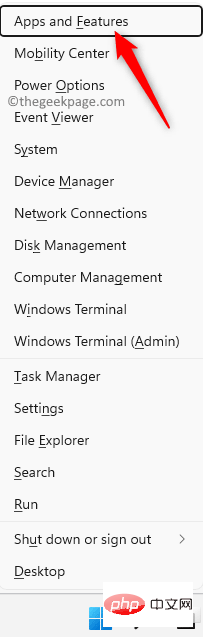
2. 在应用程序和功能页面,在已安装应用程序列表中查找有问题的程序。
找到应用程序后,单击与其关联的三个垂直点,然后选择卸载。
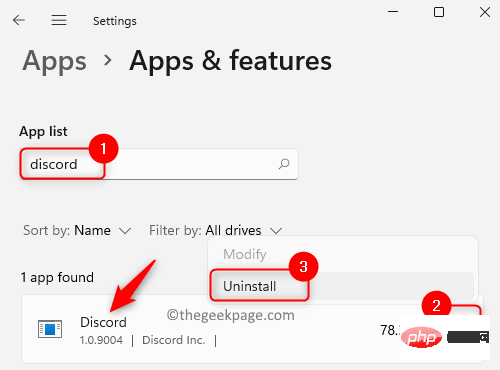
在弹出的确认提示中再次单击卸载。
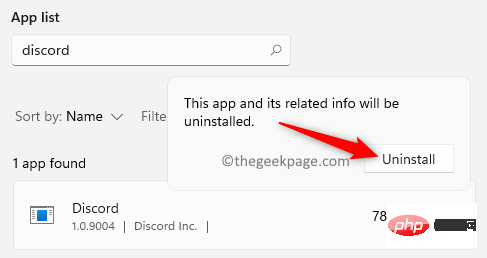
3. 等待程序从您的计算机上卸载。
重新启动您的电脑。
4. 从其网站下载应用程序的安装程序。
使用下载的安装程序安装应用程序。
启动应用程序并检查它是否因 ntdll.dll 错误而崩溃。
方法 6 – 执行系统还原
1.使用Windows + R组合键打开运行框。
键入rstrui并按Enter打开系统还原。
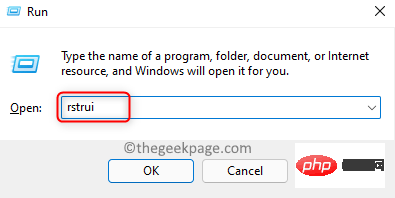
2. 在“系统还原”窗口中,选择“推荐还原”选项。
然后,单击下一步。
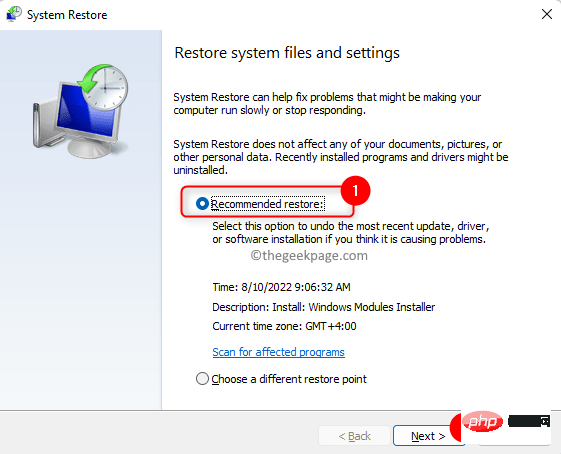
注意:如果您需要其他还原点,请选择选择其他还原点。单击下一步。
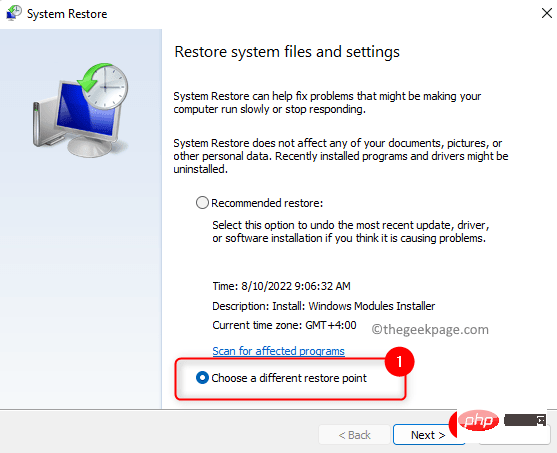
然后,从列表中选择还原点。单击下一步。
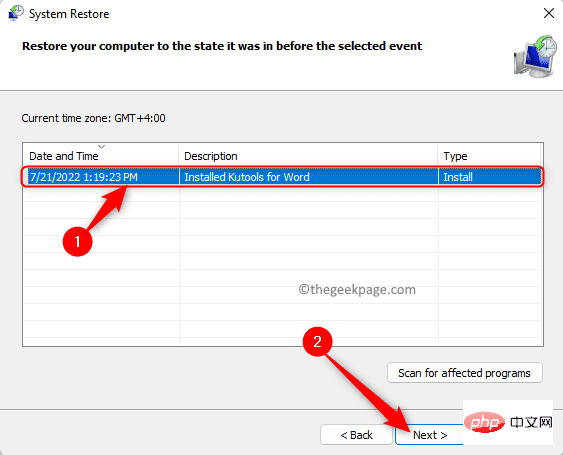
3. 最后,单击完成以开始恢复过程。
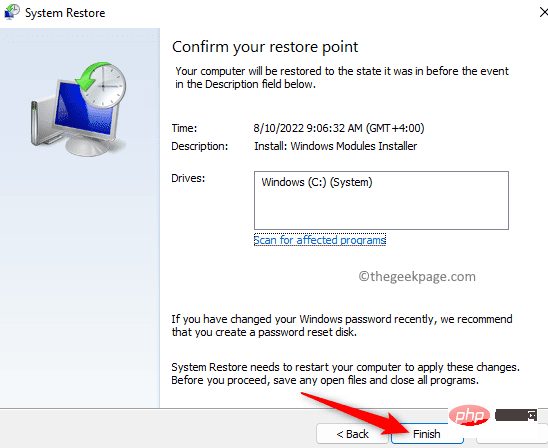
系统将还原到之前的还原点并重新启动。
系统启动后,检查问题是否解决。
方法 7 – 从可信赖的来源替换 ntdll.dll
1. 按Windows + R打开运行。
键入cmd并按Enter打开命令提示符。

2. 在命令提示符中,键入以下命令并按Enter。
系统信息
3. 在系统的详细信息中,查找系统类型。
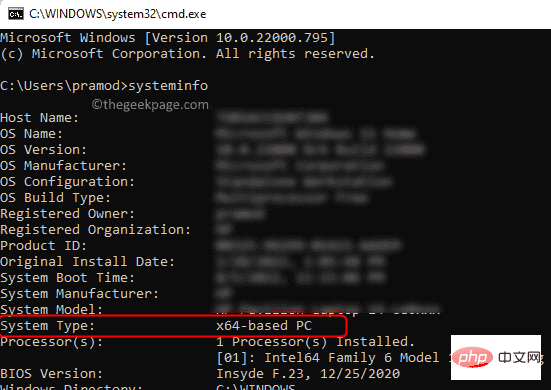
如果它显示基于x64 的 PC,则您的操作系统是64 位,基于x86 的 PC表示32 位操作系统。
注意:ntdll.dll文件的位置取决于系统类型。
在32 位Windows 操作系统中,该文件位于C:\Windows\System32
对于64 位操作系统,64 位 ntdll.dll文件位于C:\Windows\System32中,32 位文件位于C:\Windows\SysWOW64中。
4.从另一台值得信赖且运行与您的 Windows 操作系统版本和版本相同的计算机上获取 ntdll.dll 文件的副本。
将此文件粘贴到您的系统中。
注意:对于32 位系统,将此文件粘贴到C:\Windows\System32位置。
对于64 位Windows 操作系统,将 64 位 ntdll.dll 文件粘贴到C:\Windows\System32中,将 DLL 文件的 32 位版本粘贴到C:\Windows\SysWOW64中。
5. 打开运行(Windows + R)。
键入cmd并按Ctrl + Shift + Enter以管理员身份打开命令提示符。

6. 输入命令并执行注册DLL文件。
regsvr32 ntdll.dll

7. 成功注册 DLL 文件后,重新启动计算机。
检查问题是否已解决。
Das obige ist der detaillierte Inhalt vonSo beheben Sie das Absturzproblem von ntdll.dll unter Windows 11/10. Für weitere Informationen folgen Sie bitte anderen verwandten Artikeln auf der PHP chinesischen Website!

Heiße KI -Werkzeuge

Undresser.AI Undress
KI-gestützte App zum Erstellen realistischer Aktfotos

AI Clothes Remover
Online-KI-Tool zum Entfernen von Kleidung aus Fotos.

Undress AI Tool
Ausziehbilder kostenlos

Clothoff.io
KI-Kleiderentferner

AI Hentai Generator
Erstellen Sie kostenlos Ai Hentai.

Heißer Artikel

Heiße Werkzeuge

Notepad++7.3.1
Einfach zu bedienender und kostenloser Code-Editor

SublimeText3 chinesische Version
Chinesische Version, sehr einfach zu bedienen

Senden Sie Studio 13.0.1
Leistungsstarke integrierte PHP-Entwicklungsumgebung

Dreamweaver CS6
Visuelle Webentwicklungstools

SublimeText3 Mac-Version
Codebearbeitungssoftware auf Gottesniveau (SublimeText3)

Heiße Themen
 1376
1376
 52
52
 Vergleich und Differenzanalyse der Versionen Bluetooth 5.3 und 5.2
Dec 28, 2023 pm 06:08 PM
Vergleich und Differenzanalyse der Versionen Bluetooth 5.3 und 5.2
Dec 28, 2023 pm 06:08 PM
Heutzutage behaupten viele Mobiltelefone, die Bluetooth 5.3-Version zu unterstützen. Was ist also der Unterschied zwischen Bluetooth 5.3 und 5.2? Tatsächlich handelt es sich im Wesentlichen um nachfolgende aktualisierte Versionen von Bluetooth 5, und es gibt keinen großen Unterschied in den meisten Leistungen und Funktionen. Der Unterschied zwischen Bluetooth 5.3 und 5.2: 1. Datenrate 1 und 5.3 können höhere Datenraten bis zu 2 Mbit/s unterstützen. 2. Während 5.2 nur maximal 1 Mbit/s erreichen kann, bedeutet dies, dass 5.3 Daten schneller und stabiler übertragen kann. 2. Verbesserung der Verschlüsselungskontrolle 2. Bluetooth 5.3 verbessert die Optionen zur Kontrolle der Länge des Verschlüsselungsschlüssels, erhöht die Sicherheit und kann eine bessere Verbindung zur Zugangskontrolle und anderen Geräten herstellen. 3. Da die Administratorsteuerung einfacher ist, ist es gleichzeitig bequemer und schneller, eine Verbindung herzustellen, was in 5.2 nicht der Fall ist.
 So löschen Sie unerwünschte DLL-Dateien in Win11 gewaltsam. So löschen Sie unerwünschte DLL-Dateien in Win11
Feb 29, 2024 pm 03:50 PM
So löschen Sie unerwünschte DLL-Dateien in Win11 gewaltsam. So löschen Sie unerwünschte DLL-Dateien in Win11
Feb 29, 2024 pm 03:50 PM
Die DLL-Datei wird als dynamische Linkbibliotheksdatei bezeichnet. Bei der Verwendung des Computers ist die DLL-Datei für uns ein sehr wichtiges Programm, aber es gibt auch viele Benutzer, die beim Löschen einer Software immer eine bestimmte Datei ausführen . Oder die Festplatte ist schreibgeschützt und kann nicht gelöscht werden. Einige Dateien mit der Endung .dll können also nicht gelöscht werden. Lassen Sie sich auf dieser Website den Benutzern sorgfältig vorstellen, wie man betrügerische DLL-Dateien in Win11 löscht. So löschen Sie unerwünschte DLL-Dateien in Win11. Methode 1: Verwenden Sie den Software-Unlocker, um Nlocker zu löschen ein bestimmter
 Lösung für i7-7700, kein Upgrade auf Windows 11 möglich
Dec 26, 2023 pm 06:52 PM
Lösung für i7-7700, kein Upgrade auf Windows 11 möglich
Dec 26, 2023 pm 06:52 PM
Die Leistung des i77700 reicht völlig aus, um Win11 auszuführen, aber Benutzer stellen fest, dass ihr i77700 nicht auf Win11 aktualisiert werden kann. Dies ist hauptsächlich auf die von Microsoft auferlegten Einschränkungen zurückzuführen, sodass sie es installieren können, solange sie diese Einschränkung überspringen. i77700 kann nicht auf win11 aktualisiert werden: 1. Weil Microsoft die CPU-Version begrenzt. 2. Nur die Intel-Versionen der achten Generation und höher können direkt auf Win11 aktualisiert werden. 3. Als 7. Generation kann der i77700 die Upgrade-Anforderungen von Win11 nicht erfüllen. 4. Der i77700 ist jedoch hinsichtlich der Leistung durchaus in der Lage, Win11 reibungslos zu nutzen. 5. Sie können also das Win11-Direktinstallationssystem dieser Site verwenden. 6. Nachdem der Download abgeschlossen ist, klicken Sie mit der rechten Maustaste auf die Datei und „laden“ sie. 7. Doppelklicken Sie, um den „One-Click“-Vorgang auszuführen
 Was soll ich tun, wenn ich eine Windows-System-DLL-Datei nicht löschen kann? Tipps zum vollständigen Löschen hartnäckiger DLL-Dateien
Jun 12, 2024 pm 02:46 PM
Was soll ich tun, wenn ich eine Windows-System-DLL-Datei nicht löschen kann? Tipps zum vollständigen Löschen hartnäckiger DLL-Dateien
Jun 12, 2024 pm 02:46 PM
Bei einigen hartnäckigen Programmen bleiben nach der Deinstallation verbleibende DLL-Dateien zurück, und diese DLL-Dateien können nicht gelöscht werden. Einige von ihnen werden an den Prozess gebunden (im Allgemeinen einfach an den Prozess expore.exe zu binden) und gestartet, wenn der Computer eingeschaltet wird Wenn Sie eine Datei löschen, werden Sie aufgefordert, ein Programm zu verwenden (oder einen Dienst auszuführen usw.). Nach dem Drücken der Win+R-Taste wird eine Schnittstelle angezeigt. Geben Sie dann regedit ein . Der Screenshot sieht wie folgt aus: 2. Drücken Sie dann die Eingabetaste und wir gelangen zum Registrierungseditor. Der Screenshot sieht wie folgt aus: 3. Zu diesem Zeitpunkt finden wir die Datei „HKEY_LOCAL_MACHINE“ unter „Arbeitsplatz“ und klicken dann auf „ erweitern--SOFTWAR
 Bearbeitungsmethode zur Lösung des Problems verstümmelter Zeichen beim Öffnen von DLL-Dateien
Jan 06, 2024 pm 07:53 PM
Bearbeitungsmethode zur Lösung des Problems verstümmelter Zeichen beim Öffnen von DLL-Dateien
Jan 06, 2024 pm 07:53 PM
Wenn viele Benutzer Computer verwenden, werden sie feststellen, dass es viele Dateien mit der Endung dll gibt, aber viele Benutzer wissen nicht, wie man solche Dateien öffnet. Wer es wissen möchte, schaut sich bitte die folgenden Details an So öffnen und bearbeiten Sie DLL-Dateien: 1. Laden Sie eine Software namens „Exescope“ herunter, laden Sie sie herunter und installieren Sie sie. 2. Klicken Sie dann mit der rechten Maustaste auf die DLL-Datei und wählen Sie „Ressourcen mit Exescope bearbeiten“. 3. Klicken Sie dann im Popup-Fehlerfeld auf „OK“. 4. Klicken Sie dann im rechten Bereich auf das „+“-Zeichen vor jeder Gruppe, um den darin enthaltenen Inhalt anzuzeigen. 5. Klicken Sie auf die DLL-Datei, die Sie anzeigen möchten, klicken Sie dann auf „Datei“ und wählen Sie „Exportieren“. 6. Dann können Sie
 Wie kann das Problem der fehlenden libcurl.dll im Win7-System gelöst werden? Win7 kann die Dateilösung libcurl.dll nicht finden
Feb 12, 2024 am 08:15 AM
Wie kann das Problem der fehlenden libcurl.dll im Win7-System gelöst werden? Win7 kann die Dateilösung libcurl.dll nicht finden
Feb 12, 2024 am 08:15 AM
Wie kann das Problem der fehlenden libcurl.dll im Win7-System gelöst werden? Im Allgemeinen führen DLL-Dateien dazu, dass einige Programme nicht normal verwendet werden können. Viele Benutzer wissen nicht, wie sie es lösen können. Als Reaktion auf diese Situation wird der Editor heute eine detaillierte Lösung mit den meisten Benutzern teilen Ich hoffe, dass Win7 heute einer großen Anzahl von Benutzern helfen kann. Lösung für fehlende libcurl.dll im Win7-System 1. Laden Sie die Datei libcurl.dll herunter. 2. Legen Sie die Datei nach dem Herunterladen in den entsprechenden Ordner. Die Pfade für 32-Bit- und 64-Bit-Betriebssysteme lauten wie folgt: Für 32-Bit-Win7-Betriebssysteme kopieren Sie die Datei direkt nach C:\Windows\SYSTEM32
 So verwenden Sie die Win10-Eingabeaufforderung korrekt, um automatische Reparaturvorgänge durchzuführen
Dec 30, 2023 pm 03:17 PM
So verwenden Sie die Win10-Eingabeaufforderung korrekt, um automatische Reparaturvorgänge durchzuführen
Dec 30, 2023 pm 03:17 PM
Je länger der Computer verwendet wird, desto wahrscheinlicher ist eine Fehlfunktion. Zu diesem Zeitpunkt müssen Freunde ihre eigenen Methoden anwenden, um das Problem zu beheben. Heute präsentiere ich Ihnen ein Tutorial zur Reparatur mithilfe der Eingabeaufforderung. So verwenden Sie die Eingabeaufforderung für die automatische Reparatur von Win10: 1. Drücken Sie „Win+R“ und geben Sie cmd ein, um die „Eingabeaufforderung“ zu öffnen. 2. Geben Sie chkdsk ein, um den Reparaturbefehl anzuzeigen. 3. Wenn Sie andere Orte anzeigen müssen, können Sie diese auch hinzufügen andere Partitionen wie „d“ 4. Geben Sie den Ausführungsbefehl chkdskd:/F ein. 5. Wenn diese während des Änderungsvorgangs belegt ist, können Sie Y eingeben, um fortzufahren.
 Kann ich Bluetooth-Kopfhörer im Flugzeugmodus verwenden?
Feb 19, 2024 pm 10:56 PM
Kann ich Bluetooth-Kopfhörer im Flugzeugmodus verwenden?
Feb 19, 2024 pm 10:56 PM
Mit der kontinuierlichen Weiterentwicklung moderner Technologie sind drahtlose Bluetooth-Headsets zu einem unverzichtbaren Bestandteil des täglichen Lebens der Menschen geworden. Das Aufkommen kabelloser Kopfhörer macht unsere Hände frei und ermöglicht es uns, Musik, Anrufe und andere Unterhaltungsaktivitäten freier zu genießen. Wenn wir fliegen, werden wir jedoch oft gebeten, unsere Telefone in den Flugmodus zu versetzen. Die Frage ist also: Kann ich Bluetooth-Kopfhörer im Flugzeugmodus verwenden? In diesem Artikel gehen wir dieser Frage nach. Lassen Sie uns zunächst verstehen, was der Flugzeugmodus bewirkt und bedeutet. Der Flugmodus ist ein spezieller Modus für Mobiltelefone



